Avanzados
Tutorial 9
MARAVILLOSOS 60s
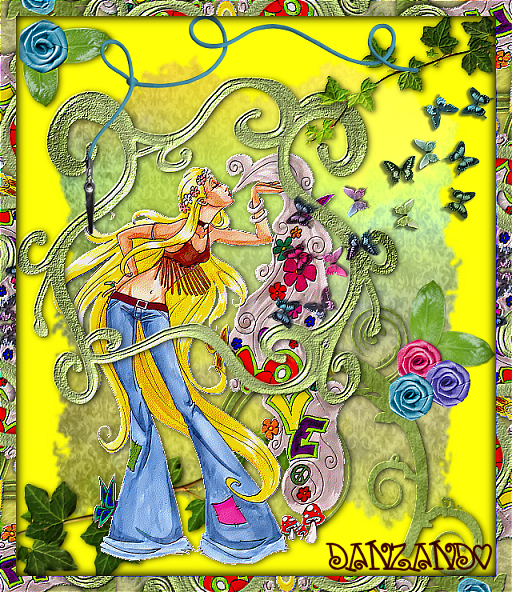
Material

1.- Abrir un paño de 600 x 700 transparente.
2.- Pintar de amarillo fff00, nueva capa, seleccionar todo y pegar el papel en la seleccion, quitar seleccion
3.- Mascara nueva a partir de una imagen, sin tildar casilla, borrar mascara
4.- De aca en adelante iran colocando las piezas del scrap como vienen numeradas en los materiales, lo haran siempre como nueva capa para que la puedan colcocar segun muestra y a cada una conforme la coloquen les aplicaran el filtro FM Tile Tools Blend Emboss y sombra Ver 1 Hor 2, Opa 70 Dif 90. Hay imagenes que no llevan sombra solo el filtro y son:
Materiales que no llevan sombra 4, 5, 6, 7, 10 y 12
5.- Cuando tengan ya colocados todos los materiales. Imagen agregar bordes 20 pix negro, y seleccionarlo
6.- Activar el patron gris y pegar en la seleccion.
7.- Efectos, efecto de Reflexion calidoscopio segun parametros. Aplicar el filtro FM Tile Tools Blend Emboss
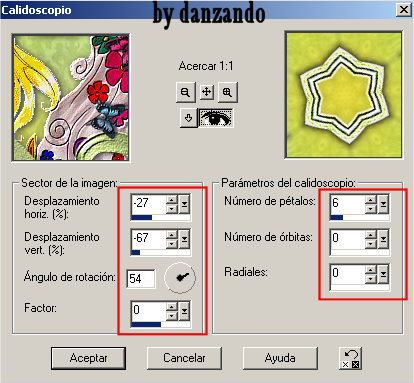
8.- Seleccionar invertir. Efecto recortar segun parametros, quitar seleccion,
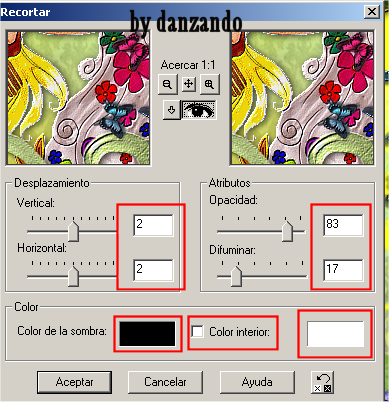
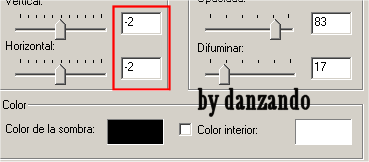
9.- Nueva capa y pones tu sello personal
10.- Fusionas capas y redimencionas 90 %, aplicas efectos acentuar.
11.- Con la fuente que viene en los materiales pones tu nic en negro. Fusionas y guardas como png o jpeg
Dejo zip de las capturas por si llegan a borrarse las imagenes
Capturas
Tutorial realizado por Ana Mendiola (Danzando)

